U Photoshopu možete stvoriti prilagođena platna. Photoshop CC 2017 dolazi s nekoliko unaprijed postavljenih za mobilne, web i ispisne poslove. Unaprijed postavljeno je platno odgovarajuće veličine za projekt na kojem radite. Unaprijed postavljena vrijednost sadrži unaprijed određenu razlučivost, boju pozadine, orijentaciju i još mnogo toga. To vam štedi vrijeme utrošeno na postavljanje platna za posao koji namjeravate obaviti. Photoshop cc 2017 prikazat će vam nedavne konfiguracije platna koje ste koristili u novom prozoru dokumenta. No to neće spasiti sve vaše nedavne konfiguracije platna. Najbolji način za spremanje prilagođenog platna je stvaranje prilagođenog platna koji je unaprijed postavljen u Photoshopu. Unaprijed postavljena postavka neće biti izgubljena. Možete ga imenovati kako god želite i krenuti pravo na posao. Evo kako možete izraditi prilagođeno platno unaprijed postavljeno u Photoshopu CC 2017.
Konfiguriranje prilagođenog platna
Otvorite Photoshop CC 2017 i idite na Datoteka> Novo ili samo dodirnite Ctrl + N da biste otvorili prozor Novi dokument.
Konfigurirajte ga za svoj projekt. Postavite širinu, visinu, rezoluciju, orijentaciju i način boje. Možete omogućiti grafičke ploče i podesiti omjer piksela u odjeljku Napredne mogućnosti. Sve postavite prvo. Kada završite, kliknite gumb za spremanje pored naslova dokumenta u stupcu Pojedinosti o unaprijed.

Spremi unaprijed
U polje "Spremi unaprijed postavljenu dokumenta" unesite naziv prilagođene unaprijed postavljene postavke. Kliknite gumb "Spremi unaprijed" ispod njega i platno koje ste stvorili bit će dodano programu Photoshopa kao unaprijed.
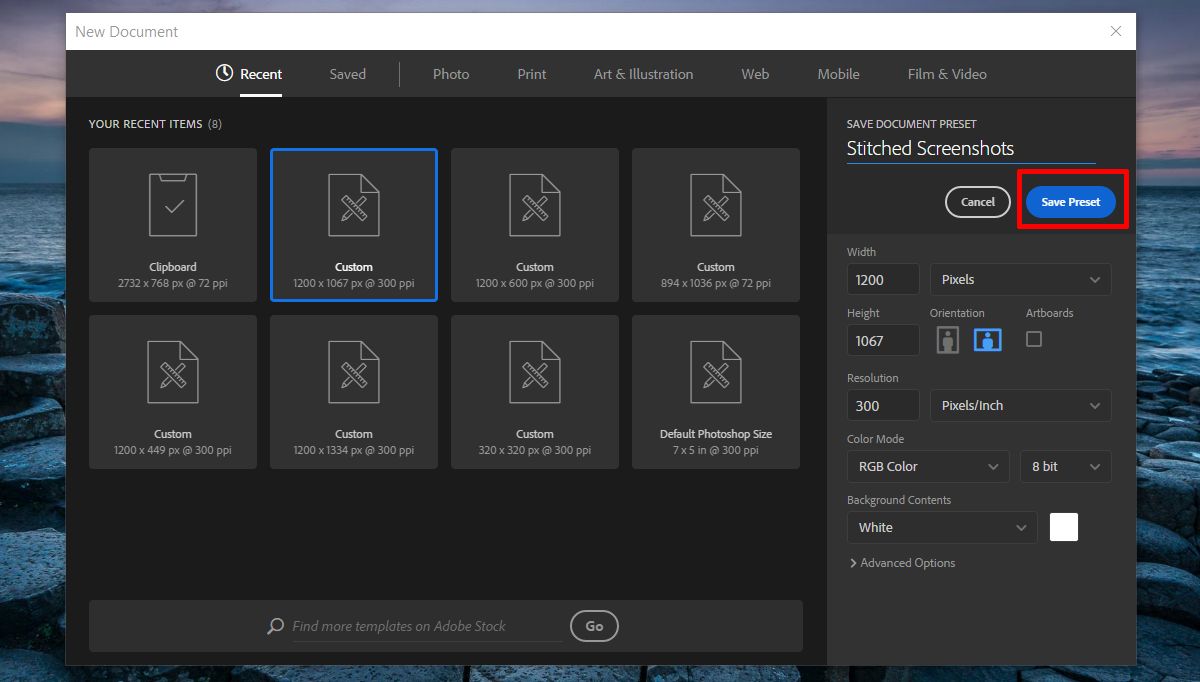
Upotrijebite prilagođenu predodređenu platnu
Da biste koristili prilagođeno platno unaprijed postavljeno u programu Photoshop, dodirniteCtrl + N ili idite na Datoteka> Novo da biste otvorili prozor Novi dokument. Ako često postavljate svoju postavku, ona će se pojaviti na kartici Nedavno. Ako ne ide na karticu "Spremljeno". Na toj se kartici prikazuju sve prilagođene postavke platna koje spremate. Kliknite onu koju želite koristiti. Ako ste ga pravilno imenovali, trebalo bi biti lako pronaći onog pravog. Nažalost, ne možete sortirati prilagođenu postavku kao "fotografija", "Ispis", "Umjetnost i ilustracija" itd. Također nema mogućnosti pretraživanja, pa ako imate previše preseda, imat ćete skupljeni prozor Novog dokumenta.
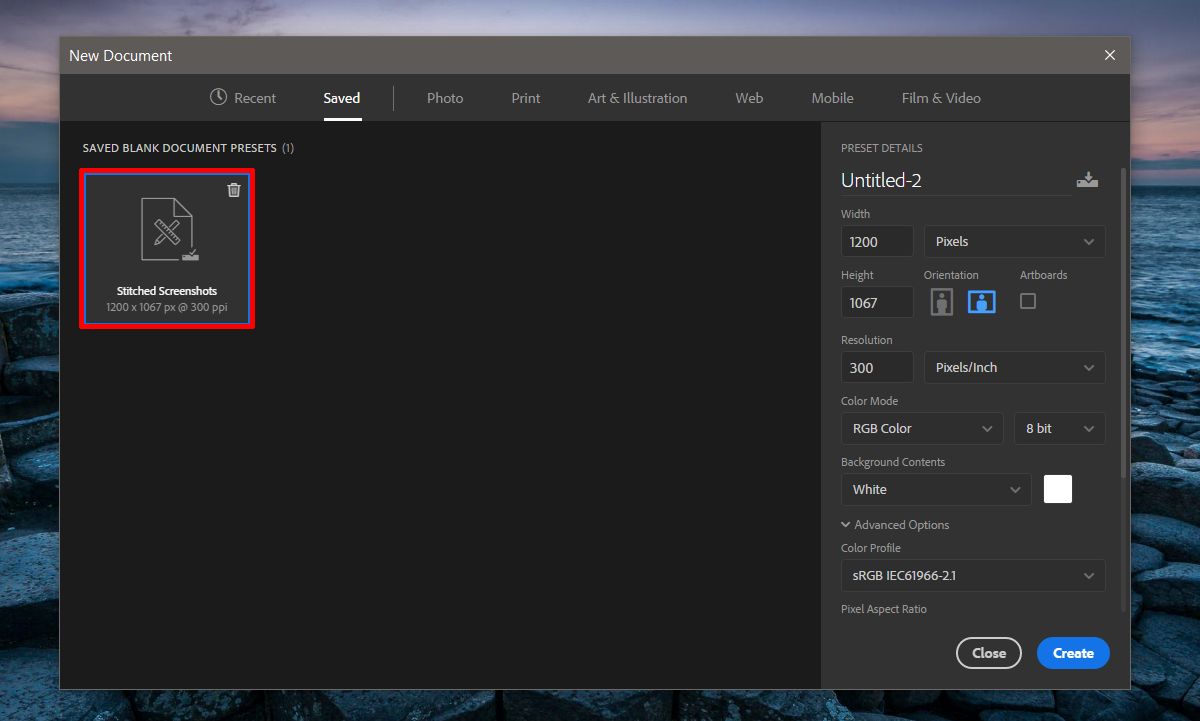
Brisanje prilagođene predbilježbe platna
Prilagođenog platna unaprijed postavljenog u Photoshopu ima malogumb za brisanje u gornjem desnom kutu sličice. Gumb za brisanje je ikona smeća. Kliknite da biste izbrisali unaprijed postavljenu postavku. Jednom kada izbrišete unaprijed postavljenu postavku, ne možete je vratiti. Može se još neko vrijeme pojaviti u "Nedavnim" konfiguracijama platna. Ako ga ne upotrebljavate, platno će s vremenom nestati s kartice Nedavno. Dobro je obraditi svoje prilagođene postavke uvijek kada završite projekt kako biste izbjegli nered.













komentari